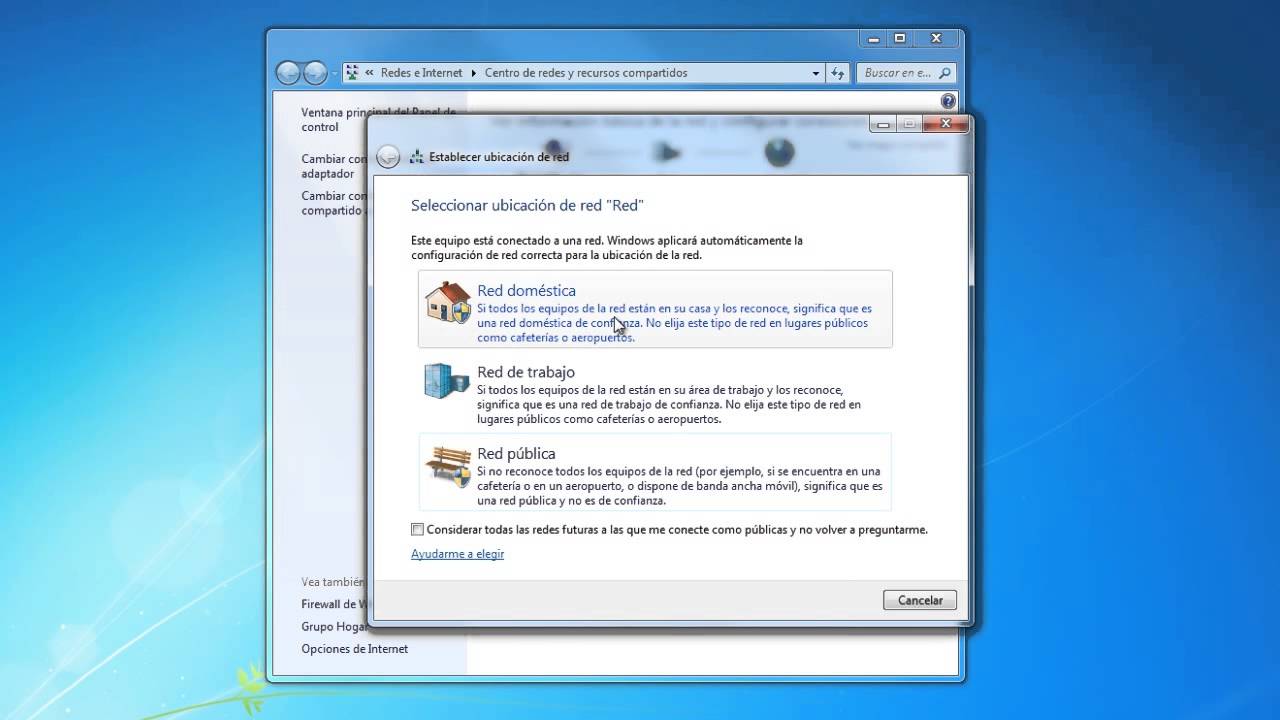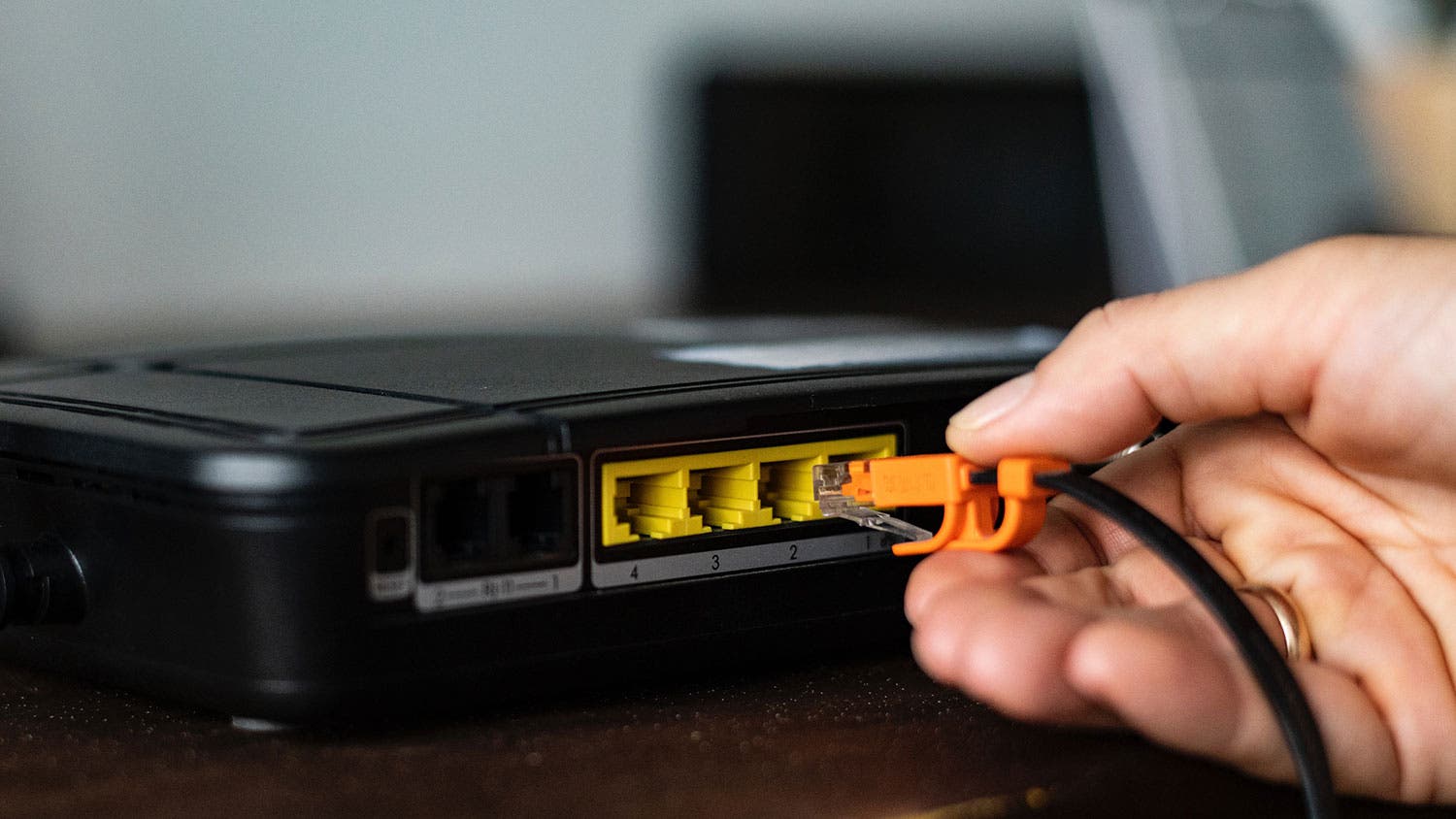Saps Com Connectar-se a una xarxa fàcilment? T'expliquem aquí cada un dels passos que has de seguir per aconseguir-ho correctament! Aquest procediment és summament fàcil només ho hem de fer per mitjà d'un router usualment amb wifi. Fem servir alguns cables i veiem quins són els ordinadors que volem connectar.
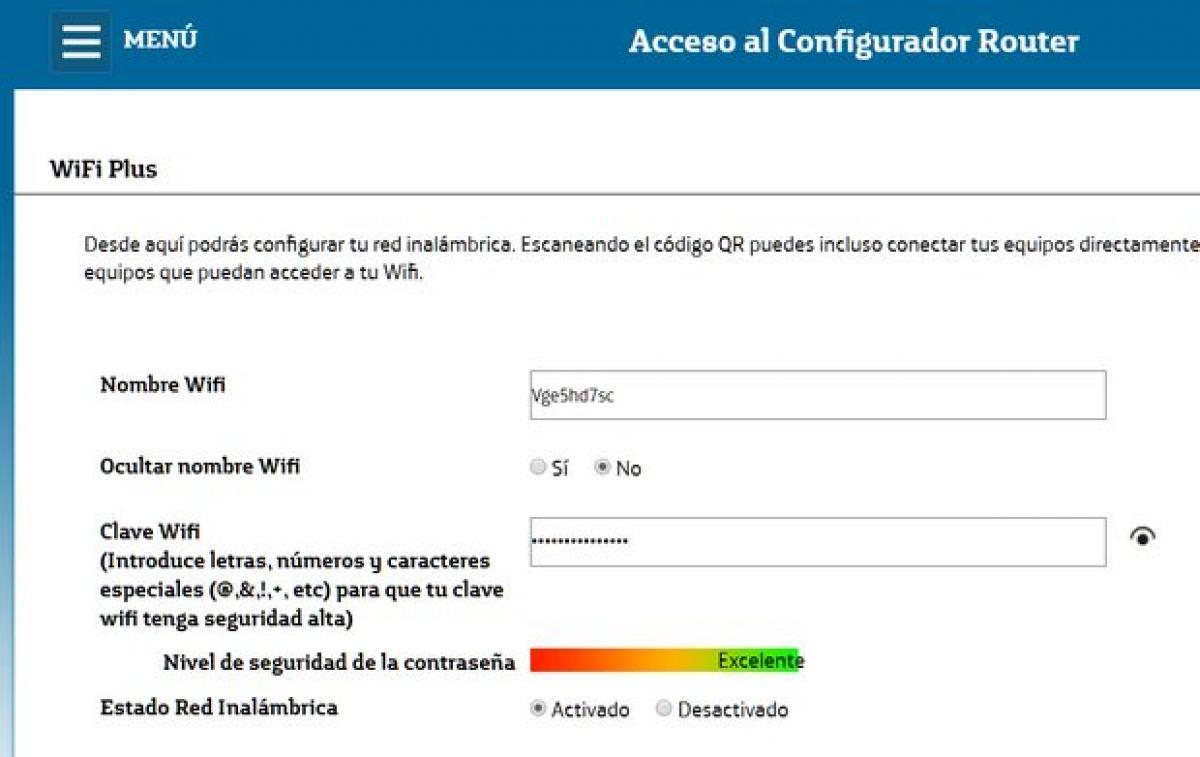
Com connectar-se a una xarxa?
Abans d'entrar a el tema, anem primer a definir el terme Wifi que és l'element que ens permetrà connectar a una xarxa disponible. Wifi és una xarxa d'àrea local sense fils que accepta que alguns dispositius es comuniquin a una xarxa de comunicació mitjançant un punt d'accés. Bàsicament té un abast limitat.
Ara parlem com connectar-nos a una xarxa, que és realment és un procés bastant simple i clar. Hem de necessitar un encaminador (preferiblement wifi), els cables corresponents, l'ordinador a la qual volem connectar-nos i esperar amb molta paciència. No obstant això els passos per connectar l'ordinador a la xarxa varien segons el sistema operatiu que usem. Regularment és una tasca que no requereix molt tecnicisme i la pot realitzar qualsevol persona. És per això que en aquest article sabrem com fer-ho clarament.
Configuració de l'router
Pas 1: el primer que s'ha de fer és unir l'encaminador a una font d'alimentació i seguidament prendre-.
Pas 2: comuniquem el cable d'Internet a l'encaminador. En aquesta etapa no hem de preocupar-nos per la localització de la connexió, perquè tots els encaminadors tenen una etiqueta per evitar confusions i problemes. Ara connectem el cable principal a port amb l'etiqueta com ADSL o DSL.
Pas 3: comuniquem el cable Ethernet a el port indicat de l'ordinador que sempre es troba en el panell posterior de l'gabinet.
Pas 4: comuniquem l'altre extrem del cable a l'port «Ethernet» de l'encaminador.
Portàtils amb wifi
Si l'ordinador portàtil que fem servir està equipat amb una connexió wifi tot el que hem de fer és connectar-la a la xarxa a través de el panell de control de sistema operatiu. Per descomptat per això necessitarem una contrasenya que sempre està escrita en el manual o en el propi dispositiu. Cal assenyalar que hem d'estar pendent de la nostra seguretat, hem de canviar aquesta contrasenya a l'hora de la primera connexió.
Repetirem els passos en tots els ordinadors que es van a connectar a la xarxa, com a través de cables i de forma inalambrica.
Comprovació de connexió a la xarxa
Per fer això, clic al menú 'Inici »i després feu clic al botó vermell si tots els ordinadors estan connectem això vol dir que hem tingut èxit.
Configuració de la xarxa inalambrica
- Pas 1: localitzem el botó vermell, que en general està en la cantonada inferior dreta de la barra de tasques.
- Pas 2: Localitzar la xarxa inalambrica que correspongui a nosaltres i després fem clic a connectar.
- Pas 3: Col·loquem la clau de seguretat i li donem okey.
- A partir d'ara, podrem començar a compartir documents i dispositius amb altres ordinadors en la xarxa.
Actualitzar el firmware
Perquè la teva xarxa aquest bé, és bàsicament actualitzar això de el firmware ja que aquestes actualitzacions corregeixen falles i errors en el sistema. També generen més funcions o també desbloquegen certes coses que no es facin servir, per això és important estar molt pendent de les actualitzacions de tant en tant. Si hi ha comprovació de l'router buscar l'actualització a Internet el lloc original per comprovar que és el teu model i llest.
canviar contrasenya
Aquestes poden ser hackejades amb facilitat s'han de canviar per la seguretat de les mateixes, i un dels passes més importants és canviar aquestes claus.
Accedir a l'encaminador a través de l'adreça IP 192.168.1.1 després introduïu el nom d'usuari i la contrasenya que té actualment. Com ja hem dit si no els ha canviat sempre estan escrits en el manual oa l'etiqueta de l'encaminador.
Ingressarà a menú de configuració de l'encaminador cada marca té el seu propi menú i fins i tot crida a la mateixa cosa amb diferents noms, així que aquí donarem una explicació general. Si necessita instruccions completes, aneu a el manual d'l'encaminador o al fòrum d'usuaris de l'operador o la marca de l'encaminador utilitzat.
Gairebé tots els menús al encaminador generalment contenen pestanyes per accedir a la configuració ràpida o bàsica, així com pestanyes per a la configuració avançada. En general, l'opció per canviar la contrasenya de l'encaminador sol estar en «Avançat» o «Administració», encara que, per exemple, per a encaminadors Movistar, hi ha una opció directa al menú:
Molt fàcil ingressi la contrasenya vella després introduïu la nova guardem els canvis i reprenguem el encaminador. Després canviar el nom i la clau de connexió internet, també és important fer el mateix amb això ja que vénen per defecte amb una clau molt vulnerable. Fent-mes potents quan se'ls col·loquen una seguretat més elevada.
Targeta de xarxa
Es troba a l'interior del seu ordinador i li permet capturar el senyal de l'encaminador sense fils o connectar-la amb un cable.
Conformar una xarxa local
Ara per ara moltes persones tenim a la nostra llar més d'un ordinador i de vegades necessitem buscar la necessitat de compartir o fer diverses connexions, compartir fitxers, també imprimir diverses coses estant a casa.
Per a les persones que no saben que és una xarxa local aquesta es pot definir com una connexió que es crea entre un o diversos ordinadors. La qual cosa permet l'intercanvi d'informació entre si, i d'una manera molt fàcil.
Xarxes locals diverses formes:
- Un cable LAN
- inalambrica Wifi
- Mixta equips entre si
Avantatges
Molts avantatges a l'tenir una xarxa d'aquesta:
- Connexió i retroalimentació entre diversos ordinadors.
- Distribuir la utilització de diversos perifèrics entre els ordinadors, això és quan es pot unir o usar diverses impressora per a tothom.
- Tenir dades en diferents ubicació amb les seves mesures
Xarxa local: Requeriments
Bàsicament no és molt el que es necessita
- Dos ordinadors amb targeta de xarxa o connexió inalambrica
- Cables un model molt específic si és sense fil no cal els cables.
- Un aparell que es diu commutador o hub
- Router amb connexió a Internet
- Un altre router connectat amb diverses preses de xarxa
Com connectar els equips
- Si el nostre encaminador ha prou espai connectarem el dispositiu directament a l'encaminador a través d'un cable, i el encaminador ens permetrà accedir a Internet.
- Si el nostre encaminador és wifi, el dispositiu es pot connectar a través de wifi.
- Si el nostre equip té més ports lliures que encaminadors (els propietaris generalment només tenen 4 ports), hem de fer servir concentradors o fins i tot millors commutadors per connectar els dispositius. Farem servir un cable per connectar aquest interruptor a l'encaminador.
- La solució híbrida és connectar alguns dispositius a l'commutador a través del cable RJ45 i després connectar els dispositius restants al nostre encaminador Wifi a través de Wi-Fi.
En resum, ja tenim la nostra xarxa local. És a dir tots els ordinadors s'uneixen en la mateixa ubicació, que serà un encaminador o un conjunt de commutadors d'enrutador. En general, l'operador ens proporcionarà un encaminador configurat per proporcionar adreces IP dinàmicament. De manera que a cada dispositiu que connectem se li assignarà automàticament una adreça IP en el mateix rang, i serà atès pel nostre encaminador.
De totes maneres podem configurar una IP fixa per al dispositiu. Però per això necessitem conèixer el rang d'IP servit pel encaminador, que generalment és 192.168.1.XX i el encaminador és 192.168.1.1. De la mateixa manera si l'encaminador té la funció wifi, s'ha configurat amb SSID (o nom de xarxa Wifi) i té una contrasenya, hem de fer servir aquesta contrasenya per connectar el dispositiu a través de wifi.
compartir fitxers
Bé fins ara hem connectat tots els dispositius a la xarxa local i ja podem compartir l'accés a Internet a través del encaminador. Però encara no podem compartir arxius entre equips perquè hauran de fer que els equips siguin visibles entre si. Depenent de el sistema operatiu que tinguem aquest es pot fer de moltes maneres.
Totes les persones fan servir Windows. Primer examinem puguem veure la xarxa. Si no podem veure la xarxa, hem de verificar que la funció de detecció automàtica de xarxa estigui activada en Windows.
Obriu on diu centre de xarxes i recursos compartits. Després obri tauler de control escrigui xarxa en el quadre Inici, i després premeu entrar, Obriu la finestra canviï la configuració d'ús avançat. En ell, marqui les opcions «Activa detecció de xarxa» i «Activa ús compartit d'arxius».
Per poder usar diferents versions de Windows a la xarxa local, es recomana utilitzar els elements juntament amb les recomanacions necessàries per a col·locar tots els ordinadors en el mateix grup de treball i assignar un nom a cada ordinador, ja que està relacionat amb la identificació per IP. És més fàcil per a nosaltres reconèixer-ho, per això:
Feu clic dret a «El meu equip» i seleccioneu l'opció «Propietats» per obrir una nova finestra amb la configuració de l'equip Aneu a la secció «Configura nom d'equip, domini i grup de treball». Farem clic al botó «Canviar configuració» per obrir una nova finestra on puguem configurar aquestes seccions
Vegem primer la versió de sistema operatiu, existiran algunes diferències en aquesta configuració, però ja configurem la xarxa perquè els dispositius es vegin entre si. Només seleccionem la carpeta que cada ordinador vol compartir i la resta d'usuaris puguin veure-la. Per fer això, hem de seguir els següents passos:
Aneu a la carpeta i seleccioneu-la. Després feu clic dret sobre ell i seleccioneu «Propietats». S'obre la finestra «Propietats». Fes clic a la pestanya Compartir dalt. Després feu clic al botó també anomenat «Compartir» per seleccionar l'usuari amb el que voleu compartir la carpeta. Com a xarxa domèstica local, és més fàcil triar «Tots».
També pot usar Uslar en lloc de botó Compartir (Ús compartit avançat), que li permet especificar un nom diferent per a la carpeta compartida, que serà la forma en què altres usuaris la vegin.
Els arxius que estan a l'ordinador de la xarxa, barrem fins a la PC de la xarxa a l'arxiu i després farem clic en ells per mostrar la carpeta compartida. Espero que amb aquestes instruccions molt bàsica i fàcil pugui compartir una xarxa domèstica.
Si vols seguir navegant i aprenent a detall dels nostres articles vagi i visiteu el següent enllaç: Com funciona l'internet